SquarespaceでGoogleフォームを埋め込む
- Googleフォームを作成してカスタマイズする
- 埋め込みコードを取得する
- フォームをSquarespaceのウェブサイトに追加する
Googleフォームはユーザー情報を収集する効果的な方法です。このツールは使いやすく、あなたのニーズに合ったさまざまなカスタマイズ機能を提供します。Googleフォームは共有も簡単です。
Googleフォームを共有する方法は3つあります、とBusiness InsiderのChrissy Montelli氏は書いています。最初はGoogleフォーム内から受信者にメールで送信することです。2番目はリンクをコピーしてお好きな場所に投稿すること、3番目はGoogleフォームをウェブサイトに埋め込むことです。
SquarespaceにGoogleフォームを埋め込む方法を知りたい場合は、読み続けてください。比較的シンプルなプロセスです。以下がその方法です。

Googleフォームの最良の代替案をお探しですか?
Jotformの全機能を備えたフォームビルダーソリューションはモバイルフレンドリーで、業界で最も多くの統合を備えています。これを使用して、支払いを集めたり、ワークフローを自動化したり、リードを集めたりできます。
1. Googleフォームを作成してカスタマイズする
最初のステップはフォームを作成することです。Googleフォームのページにアクセスし、新しいフォームを作成するか、既存のテンプレートを選択します。質問、画像、その他必要な要素を追加してフォームをカスタマイズしましょう。
2. 埋め込みコードを取得する
フォームを作成したら、その埋め込みコードを取得する必要があります。
フォームの右上にある送信ボタンをクリックし、表示されたオプションから埋め込みオプション(< >のように見えるもの)を選択します。コードの入ったボックスが表示されるので、これをコピーしておきましょう。後で必要になります。
3. フォームをSquarespaceのウェブサイトに追加する
埋め込みコードを手に入れたので、これをSquarespaceのウェブサイトに追加しましょう。フォームを追加したいページに移動し、フォームを表示させたいエリアをクリックします。そこからメニューでコードを選択します。
新しいウィンドウが開き、そこに埋め込みコードを貼り付けることができます。コードを貼り付けたら、適用をクリックし、変更を保存します。
これで完了です!Squarespaceのウェブサイトに完全機能のGoogleフォームが埋め込まれたはずです。
SquarespaceにGoogleフォームを埋め込むためのベストプラクティス
SquarespaceにGoogleフォームを埋め込むのは比較的簡単ですが、いくつかのベストプラクティスを心に留めておくとよいでしょう。
適切な配置を選ぶ
フォームの配置がウェブページのコンテキストに合っていることを確認してください。ユーザーが簡単に見つけられるようなエリアに配置しますが、ページの他のコンテンツに影響を与えるほど目立つ場所は避けましょう。
フォームの目的に応じて、配置場所を考慮することが重要です。たとえば、コンタクトフォームのようなものはウェブページの最後に置くのが最適です。注文フォームのようなものは、ページの上部に配置する方がよいかもしれません。
カラーをカスタマイズする
Googleフォームは、可能な限りウェブサイトのブランディングに合わせるべきです。
技術ライターのVann Vicente氏がHow-To Geekで紹介していますが、Googleフォーム内にはいくつかのカスタマイズオプションがあります。Googleフォームのテンプレートを使用したり、背景とテーマの色を変更したり、ヘッダー画像をカスタマイズしたり、Googleフォームのフォントを変更することができます。
共有前にフォームをテストする
オンラインで何かを公開する前にテストするのは常にベストプラクティスです。受信者がフォームを正しく使用できること、回答が届いたときにGoogleが正しいメールアドレスに通知することを確認してください。
フォームを埋め込むための優れた選択肢としてのJotform
Googleフォームだけが、Squarespaceにフォームを簡単に埋め込むことができるオンラインフォームツールではありません。Jotformを使用すると、10,000以上の無料テンプレートを使用して、想像できるあらゆる種類のフォームを作成し、その後、さまざまな方法でフォームを埋め込むことができます。
JotformはWordPressやWixのようなウェブサイトビルダーに簡単に埋め込むことができます。場合によっては、WordPressのようなカスタムプラグインを使用してフォームをさらに簡単に埋め込むこともできます。
JotformはGoogleフォームよりもはるかにカスタマイズ可能です。これにより、フォームのブランディングをウェブサイトに完全に合わせることができ、お気に入りのツール100以上と統合することができます。例えば、顧客関係管理(CRM)システムやメールマーケティングツールなどです。オンライン支払いの収集にも使用できます。
Googleフォームの機能をはるかに超えるオンラインフォームが必要な場合は、Jotformを試してみてください。
Photo by Daniel Thomas on Unsplash


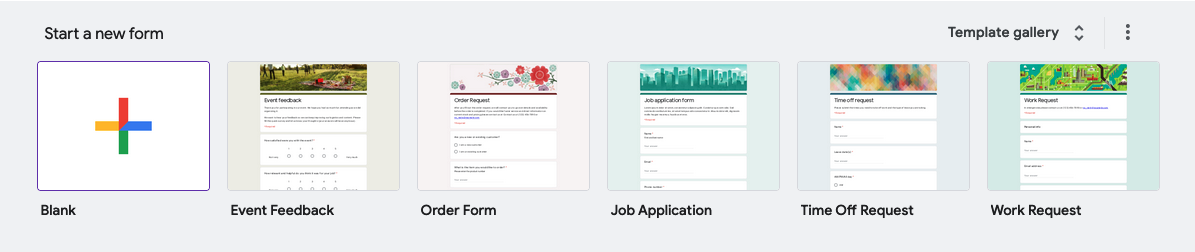
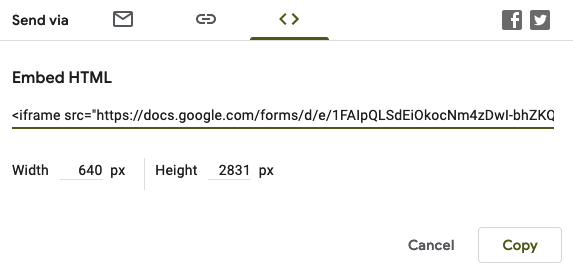
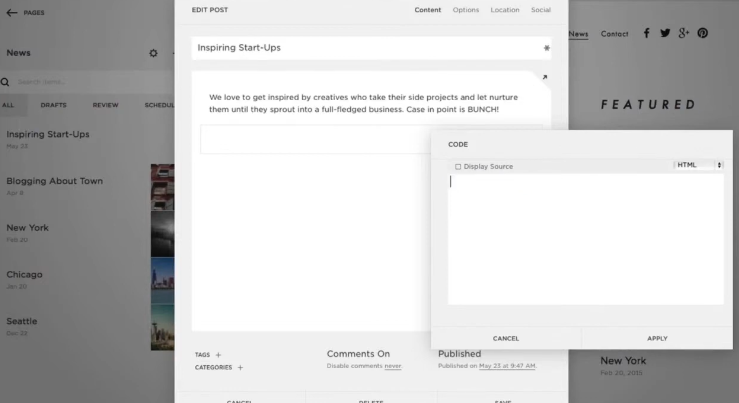












コメントの送信: